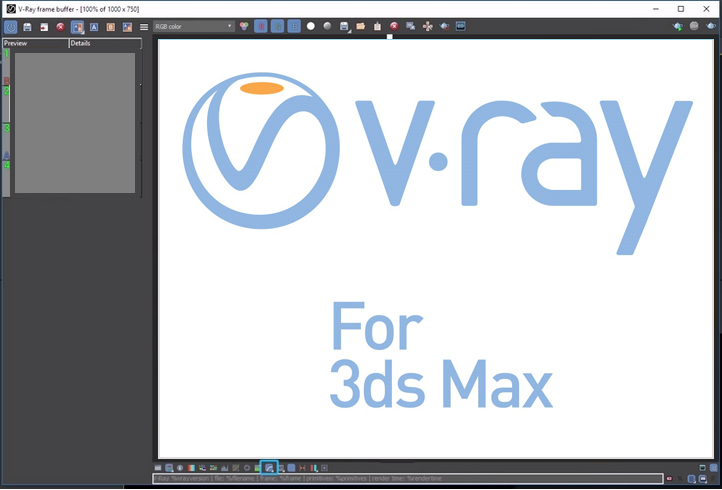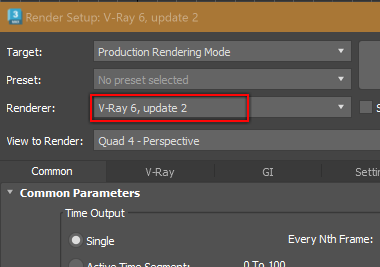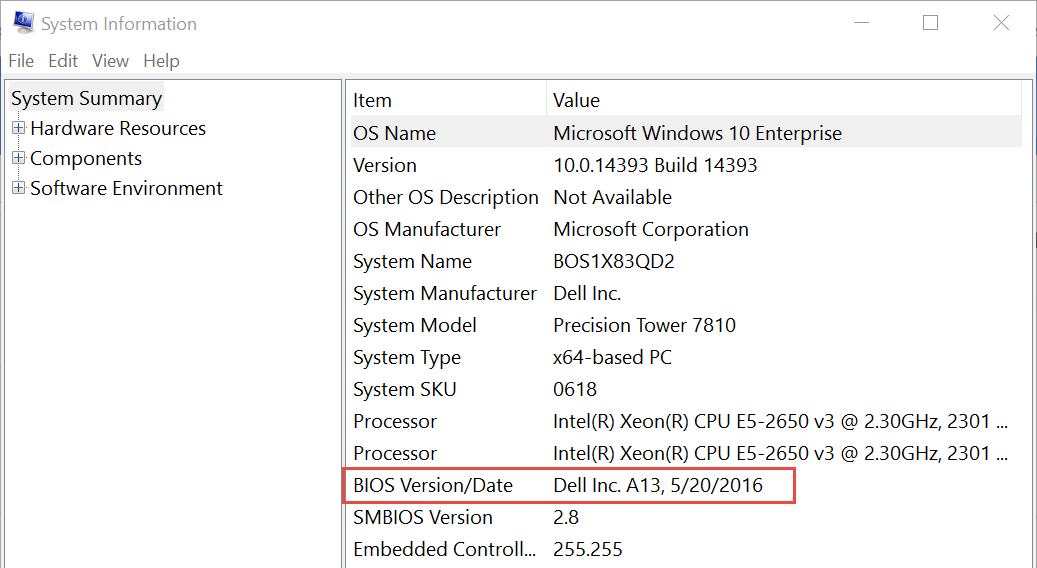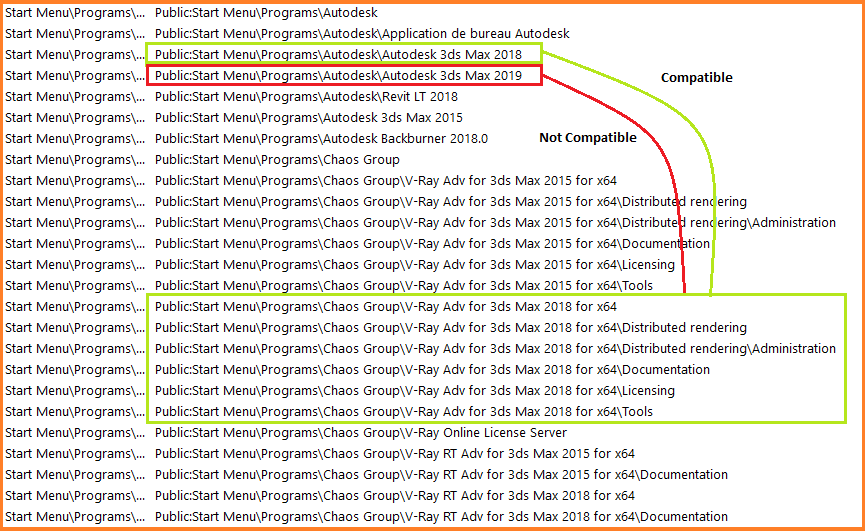Problema:
Los usuarios informaron que al renderizar una escena con el motor de renderizado V-Ray (Chaos Group) para 3ds Max, pueden surgir varios problemas.
Estos problemas incluyen, pero no se limitan a:
- Ventanas gráficas grises o negras tras una renderización intensiva.
- Bloqueo en el escritorio sin mensajes de error.
- Fallo con nombre de módulo: vrender20xx.dlr
- La ventana Búfer de fotogramas se congela.
- Abrir varias sesiones también puede provocar la congelación.
- Inactivo cuando se activa la renderización:
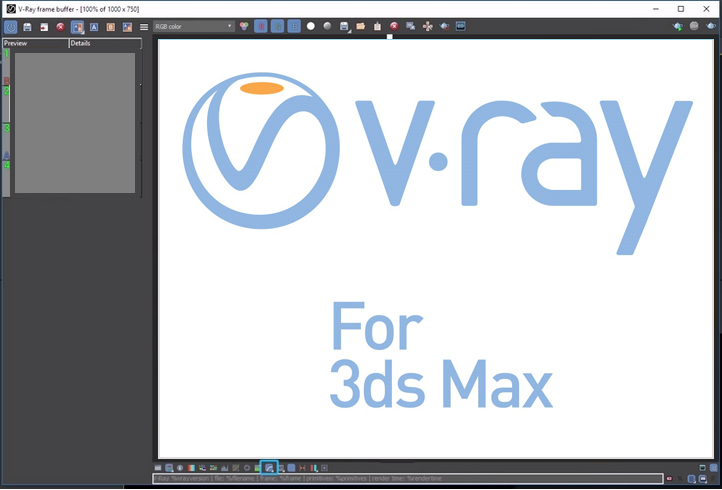
Ventana de búfer de marco de V-Ray.
Nota: Diferentes equipos pueden renderizar la misma escena sin problemas.
Causas:
Se incluyen, sin limitación:
- 3ds Max no ejecuta la actualización más reciente.
- La versión más reciente de V-Ray no está instalada.
- No hay suficiente memoria (RAM) instalada en el equipo.
- Posible problema de procesador (CPU) en la configuración del BIOS del equipo.
- Conflictos con el controlador de tarjeta gráfica (GPU): hardware obsoleto o heredado.
- La versión de V-Ray instalada para 3ds Max no coincide (por ejemplo, V-Ray para 2019 instalada con 3ds Max 2018).
- Problemas con los componentes de Microsoft Visual C++ (desde instalaciones del programa)
- Instalación incorrecta del programa o plug-in.
- Memoria defectuosa
Solución:
Nota importante: El renderizador V-Ray es desarrollado y vendido por The Chaos Group, no por Autodesk.
Aunque V-Ray está disponible para paquetes de software de Autodesk como 3ds Max, Maya y Revit, los problemas específicos de V-Ray deben dirigirse primero al equipo de soporte técnico de Chaos Group. (Autodesk no puede abordar problemas específicos de V-Ray, incluidas las preguntas sobre licencias; en su lugar, deben ir a Chaos Group).
Mientras espera los comentarios de soporte técnico de Chaos Group, aquí hay algunos pasos generales de solución de problemas que puede probar:
Actualice 3ds Max a la versión más reciente
Asegúrese de descargar e instalar las actualizaciones más recientes para 3ds Max desde Autodesk Account > 3ds Max > Descargas > actualizaciones y complementos.
Instale la actualización más reciente de V-Ray
Verifique que la versión más reciente de V-Ray esté instalada viendo las actualizaciones enumeradas en la página de descargas de Chaos Group.
Para verificar la versión de V-Ray, vaya a la ventana Configuración de renderización > Renderización > Configuración de renderización > Renderizador.
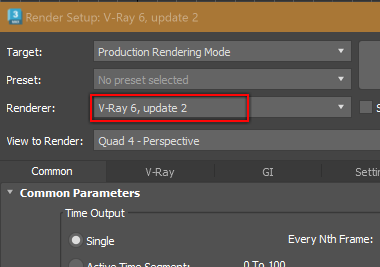
Imagen: versión V-Ray.
Compruebe que el equipo tiene suficiente memoria RAM.
Las escenas más grandes y complejas, o las escenas con una configuración de renderización más alta requieren más RAM para procesar la renderización. Para este tipo de escenas, se recomiendan de 32 a 64 GB de RAM para que la escena no falle durante la renderización. Además, si se ha instalado suficiente RAM, es posible que la computadora no esté utilizando todos sus núcleos de procesador. Consulte Requisitos del sistema de los productos de Autodesk 3ds Max.
Actualice el BIOS obsoleto o corrija la configuración de la CPU de la PC
Restablezca el BIOS y verifique que se estén utilizando todos los núcleos del procesador (por ejemplo, las instrucciones de restablecimiento del BIOS del sistema Dell se pueden encontrar en su página de soporte).
Nota: Si hay una actualización para el BIOS indicada por el fabricante, instálela, ya que ayuda a proporcionar la mejor experiencia de software en Windows para la PC. Para comprobar si se requiere una actualización del BIOS, utilice un archivo de información del sistema de Windows. Archivos de información del sistema (. NFO) se puede encontrar mediante los siguientes pasos:
- Ve a la barra de inicio de Windows y escribe "Información del sistema".
- En la ventana Información del sistema, vea el campo Versión/Fecha del BIOS.
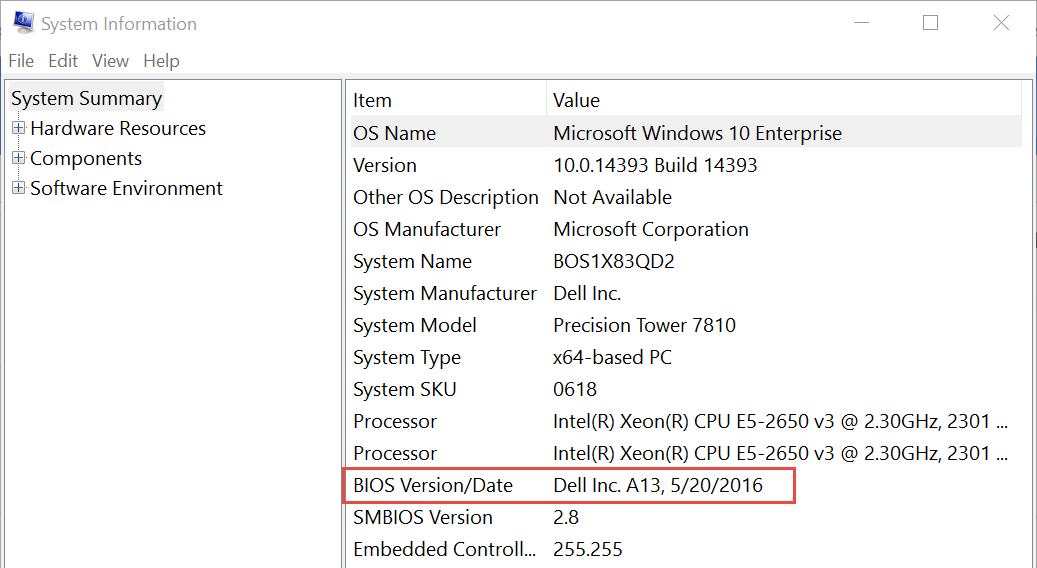
- Utilice la opción Archivo > Guardar para guardar el archivo para su revisión si es necesario.
Actualizar la tarjeta gráfica o el controlador de tarjeta gráfica
- Compruebe si la tarjeta gráfica se incluye en la lista de hardware certificado para 3ds Max.
- Instale las actualizaciones más recientes de los controladores de la tarjeta gráfica.
También puede ser útil intentar desinstalar y revertir el controlador de gráficos.
Notas:
- Si la tarjeta no aparece en la lista, es posible que tenga limitaciones al trabajar con 3ds Max, como que se bloquee o se inutilice.
- Utilice un programa como DDU para facilitar la desinstalación limpia de los controladores de NVIDIA.
- No retroceda más de tres (3) versiones anteriores.
Corregir cualquier discrepancia de versiones de software y módulo de extensión
Asegúrese de que la versión de V-Ray coincida con el 3ds Max para el que está diseñado. Por ejemplo, V-Ray para 3ds Max 2019 no es compatible con 3ds Max 2018.
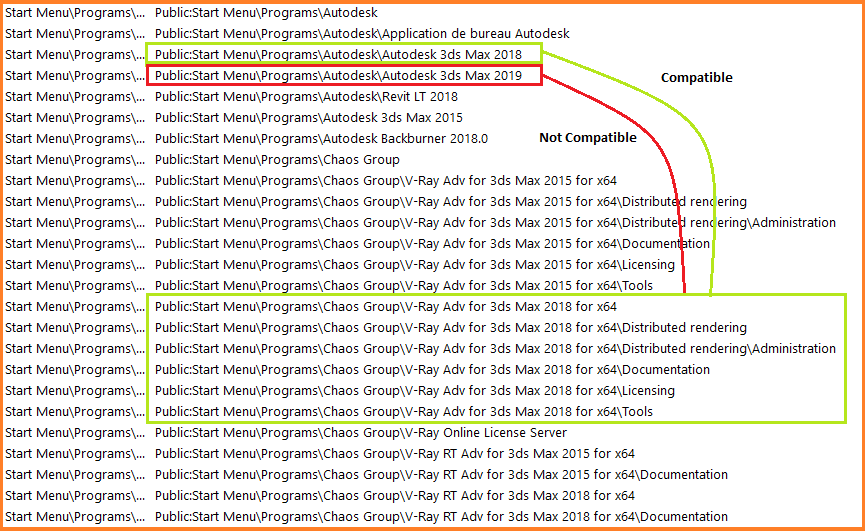
Imagen: V-Ray 2018 y 3ds Max 2018 y 2019.
Comprobar si hay problemas con los componentes de Visual C++
Consulte este artículo:
Cómo eliminar y volver a instalar las bibliotecas en tiempo de ejecución de Microsoft Visual C++.
Compruebe si el programa o el complemento están instalados incorrectamente.
Si los pasos anteriores no resuelven el bloqueo o la congelación durante la renderización con el renderizador V-Ray, haga lo siguiente:
- Realice una desinstalación limpia de 3ds Max.
- Desinstale V-Ray y cualquier complemento adicional (por ejemplo, iToo Software, VizPark).
- Vuelva a instalar 3ds Max y todos los módulos de extensión (asegúrese de descargar e instalar las versiones más recientes de los módulos de extensión desde el sitio web del fabricante).
- Reinicie el equipo y vuelva a renderizar la escena.
Nota: Nuevamente, si ninguno de los pasos anteriores soluciona el problema, asegúrese de haberse puesto en contacto con el Chaos Group para generar un ticket de soporte de V-Ray dedicado.
Productos:
3ds Max;